Как да промените разделителната способност на екрана на Android (09.15.25)
Имате ли проблем със зрението, който изисква по-голяма разделителна способност на екрана, за да можете да виждате и четете какво има на екрана? Или искате да видите всичко на екрана едновременно? Ако използвате устройство с Android, значи имате късмет. Някои устройства с Android имат вградена функция, която позволява на потребителите да превключват от нормален режим към други режими като режим на таблет или фаблет. Можете да промените разделителната способност на екрана на Android, без да вкоренявате устройството си. Всичко, което трябва да направите, е да изберете какъв екран на екрана на Android искате, след което устройството ви ще се рестартира и ще видите различна резолюция на екрана след рестартиране. За да промените разделителната способност на екрана на Android, изпълнете следните стъпки:
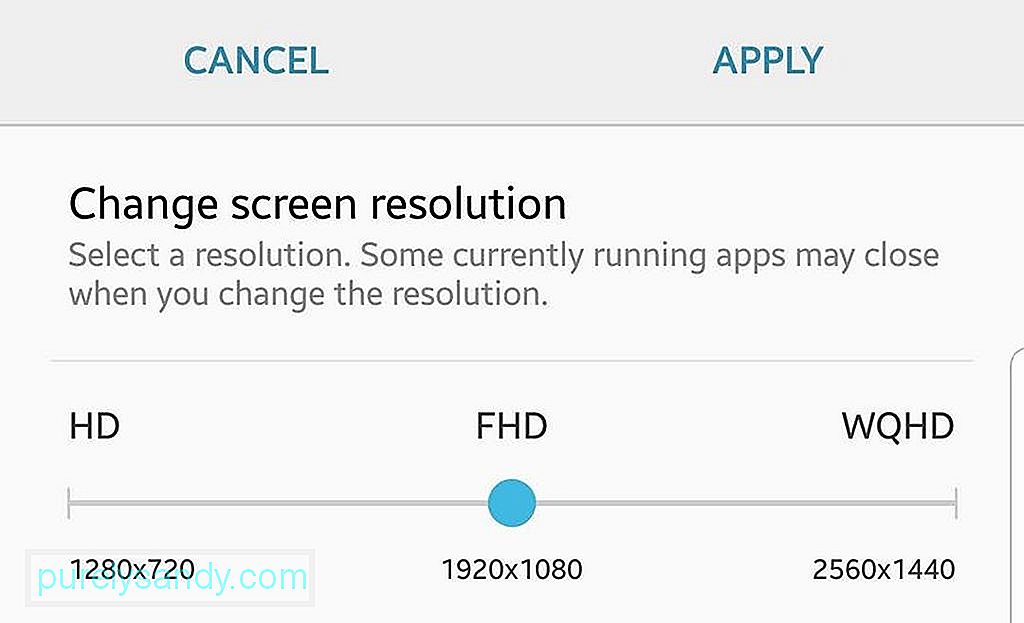
- Отидете в менюто Настройки на вашето устройство.
- Докоснете Дисплей.
- Докоснете Промяна на разделителната способност на екрана.
- Изберете желаната разделителна способност - HD (1280 × 720), FHD (1920 × 1080) или WQHD (2560 × 1440)
- Докоснете Кандидатствайте.
Някои устройства с Android обаче нямат тази опция. Ако не можете автоматично да промените разделителната способност на екрана на Android в настройките на телефона, ще трябва да извървите дълъг път.
Как да промените разделителната способност на екрана на Android без вкореняване обсъдени по-горе, но резултатът е същият. Това ощипване ще ви позволи да превключвате между режими или да променяте екрана на вашия Android дисплей, без да е необходимо да изкоренявате телефона си.Този процес е ясен и може да бъде завършен за миг. За тази процедура обаче ще ви е необходим компютър и трябва да имате инсталиран ADB или Android Debug Bridge. Ако все още нямате инсталиран ADB, разгледайте този бърз урок. Това са стъпките за промяна на разделителната способност на екрана ви с Android с помощта на вашия компютър:
- Активирайте USB отстраняване на грешки на вашето устройство. За да направите това, отворете Настройки & gt; Всичко за устройството & gt; Номер на компилация. Ако не виждате номер на компилация под Информация за устройството, докоснете Информация за софтуера. Докоснете номер на компилация седем пъти, докато видите съобщение, което ви казва, че опциите за програмисти са активирани.
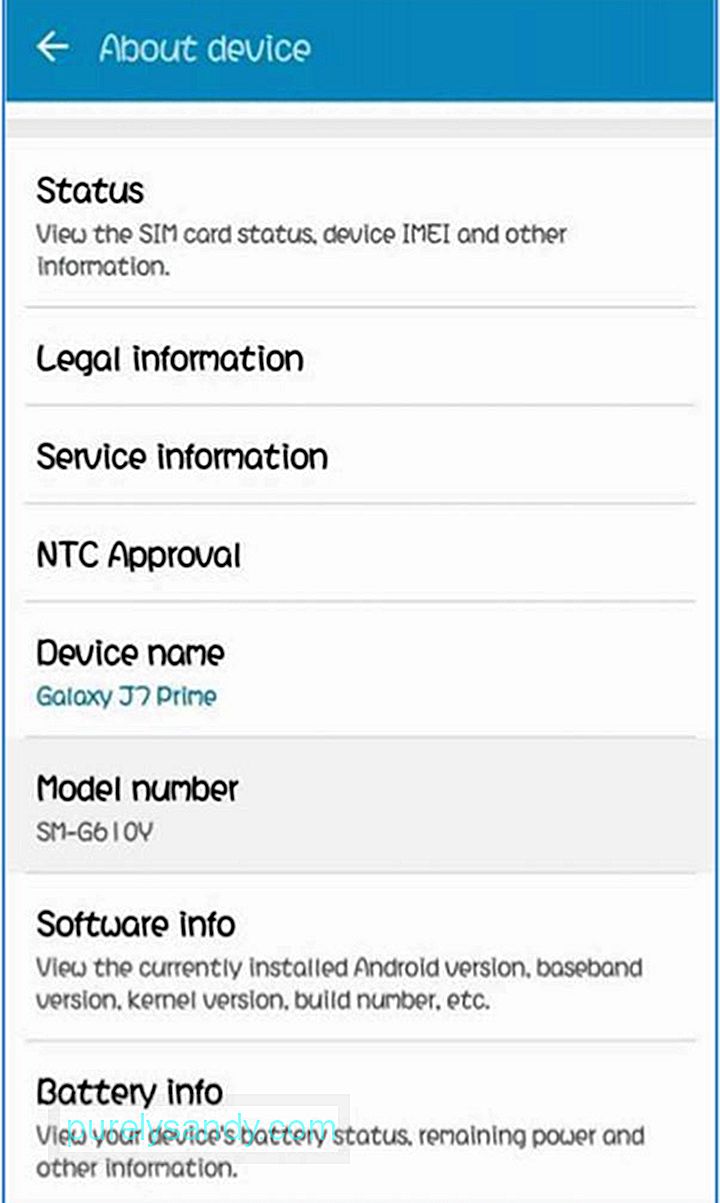
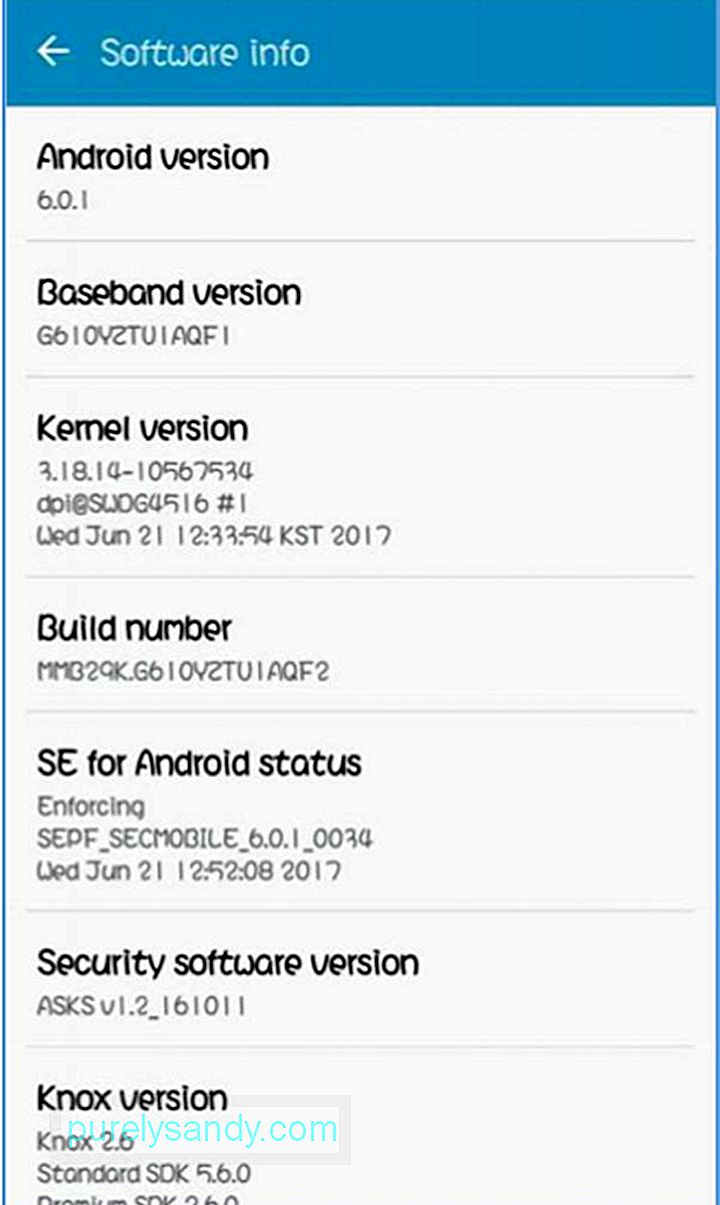
- След това се върнете в Настройки и превъртете надолу до Опции за програмисти. Включете USB отстраняване на грешки и ще се появи потвърждение. Просто щракнете върху OK, за да включите режима за отстраняване на грешки през USB.
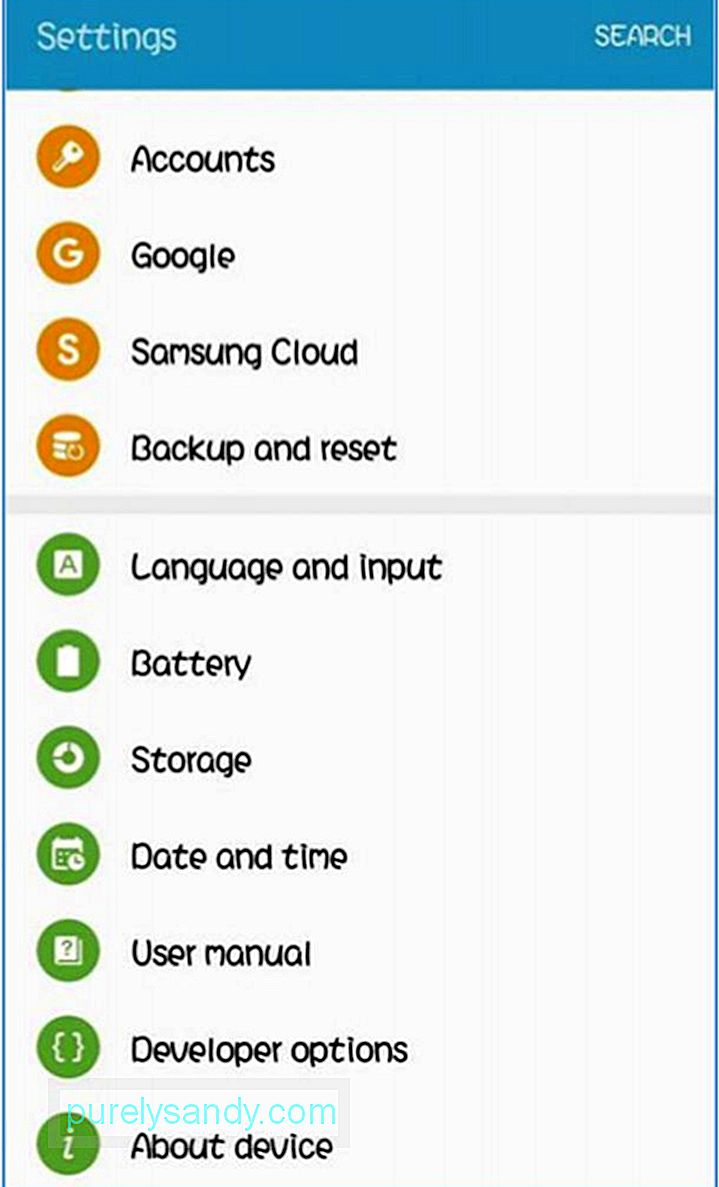
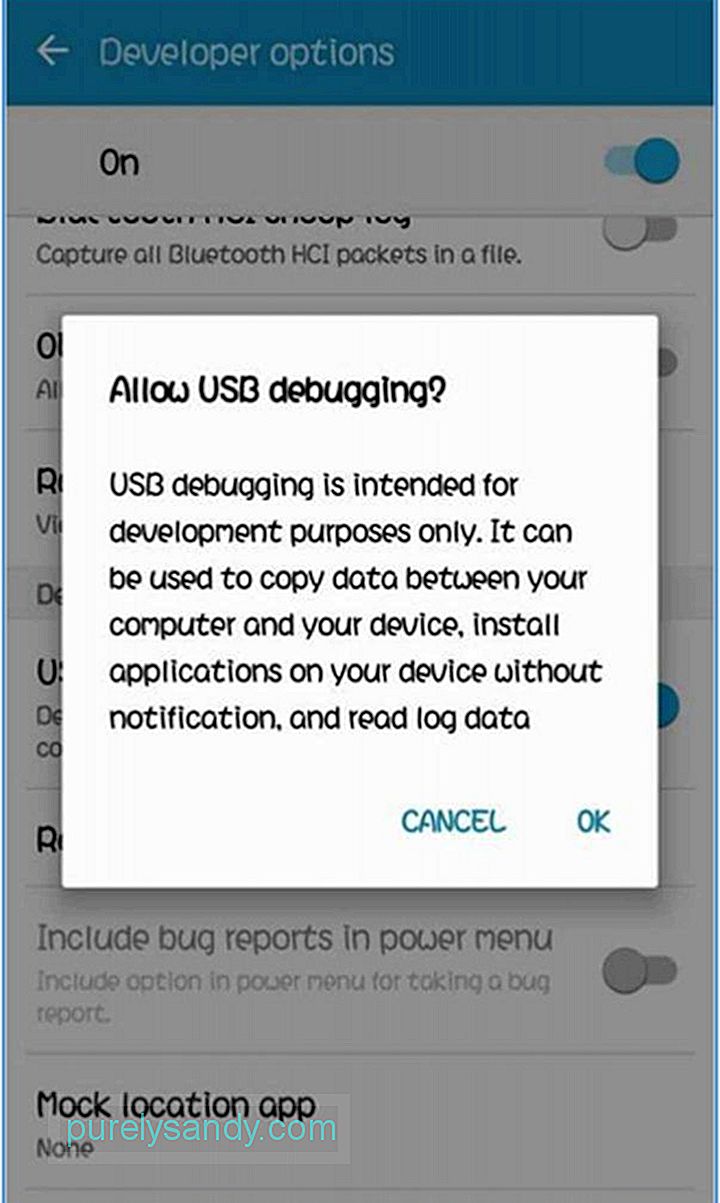
- Свържете вашето Android устройство към компютъра с помощта на USB кабел. Трябва да видите съобщение за потвърждение всеки път, когато свържете телефона си към компютъра. Ако съобщението не се появи, опитайте първо да рестартирате устройството си.
- След като телефонът ви е свързан успешно с компютъра, отворете командния ред и въведете следната команда: adb shell
- Изчакайте за няколко секунди, преди да въведете или копирате следващата команда:
дисплей на dumpsys | grep mBaseDisplayInfo- Потърсете стойността на плътността. Обърнете внимание на съществуващата стойност на DPI, защото трябва да я замените по-късно.
- Променете стойността на DPI. DPI стойностите на Android се възпроизвеждат между 120 и 640, в зависимост от вашето устройство и размера на екрана. Изберете DPI стойност, която съвпада с размера на вашия телефон. Колкото по-висока е стойността на DPI, толкова по-големи ще бъдат нещата на вашия екран. Например, ако поставите стойност от 500 или 600 DPI за 4-инчов телефон, можете да очаквате по-големи икони, текст и т.н. Обратното е вярно, ако поставите по-малки DPI стойности. Можете да промените стойността на DPI, като въведете командата по-долу:
- wm плътност [DPI] & amp; & amp; adb reboot
- Тази команда ще рестартира вашето устройство и след това ще видите различна разделителна способност на екрана.
Този процес работи добре за повечето телефони с Android. Можете първо да изпробвате различни DPI стойности, за да намерите идеалната за вас. За някои телефони с Android промяната в разделителната способност на екрана се прилага незабавно дори без рестартиране, така че веднага можете да видите дали тя е твърде малка или твърде значима за вашия телефон.
Ето един допълнителен съвет: Увеличете максимално дисплея си на Android екран, като премахнете бъркотията като неизползвани приложения и преки пътища на телефона си. Можете да използвате приложение като инструмент за почистване на Android, за да се отървете от боклуците от вашето устройство.
YouTube Video.: Как да промените разделителната способност на екрана на Android
09, 2025

